Cấu hình đề nghị: Hệ điều hành Windowns 10 phiên bản mới nhất, trình duyệt Google Chrome phiên bản mới nhất.
Bước 1: Bạn truy cập vào website: https://thuedientu.gdt.gov.vn bằng trình duyệt Chrome
Bước 2: Chọn mục “Doanh nghiệp”.
Sau đó chọn tiếp “Đăng nhập”

Bước 3: Đăng nhập với tài khoản có chức năng quản lý (tên đăng nhập có dạng: MST-ql, mật khẩu nộp thuế cũ)
Bước 4: Để cập nhật, thay đổi thông số serial chữ ký số sau khi gia hạn, bạn đăng nhập vào hệ thống sau đó chọn menu “Quản lý tài khoản”
⇒ sau đó chọn tiếp “Thay đổi thông tin dịch vụ”⇒ Thay đổi cks ⇒ Bấm Tiếp tục (Với hình thức sử dụng USB Token)
Với hình thức sử dụng SIM CA chọn “Thay đổi SIM CA“

Nhập thông tin SIM bao gồm số điện thoại và nhà cung cấp đã được cấp
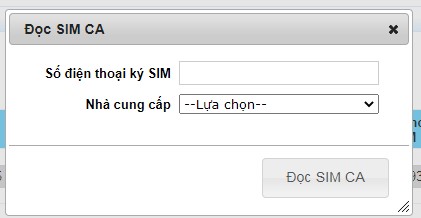
Bước 5: Thông tin Chữ ký số được cập nhật, bạn bấm “Tiếp tục” để xác nhận yêu cầu thay đổi thông tin chữ ký số lên hệ thống thuedientu.
Lúc này hệ thống hiển thị Bản đăng ký đã thay đổi thông số chứng thư mới, bạn kiểm tra lại 1 lần nữa.
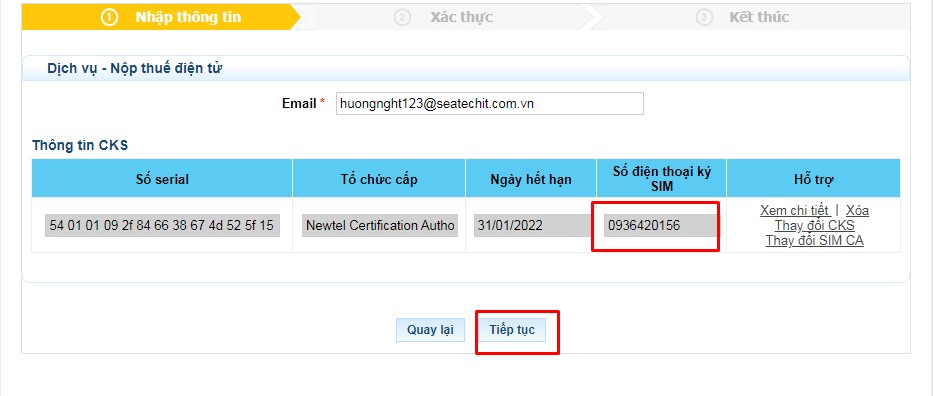
Bước 6: Sau khi kiểm tra thông tin chữ ký số đã đúng, bạn chọn Ký và Gửi
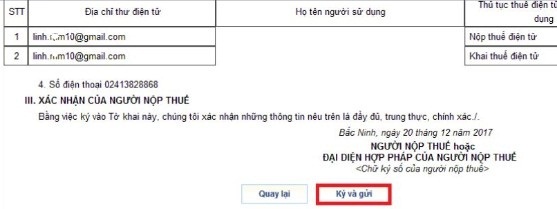
Hệ thống chuyển sang màn hình ký số SIM CA
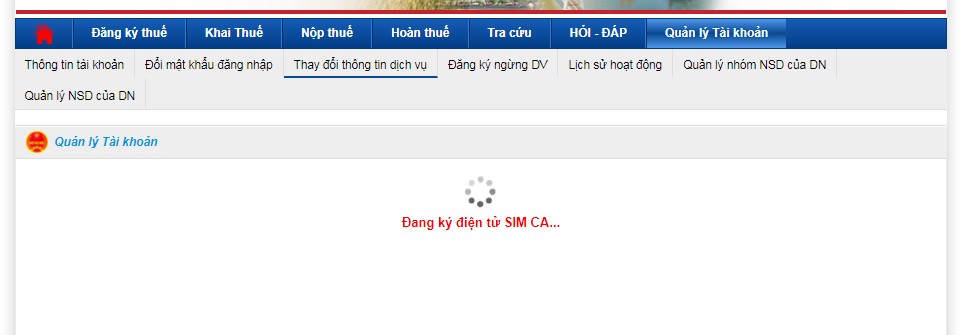
NNT kiểm tra trên thiết bị di động gắn SIM PKI
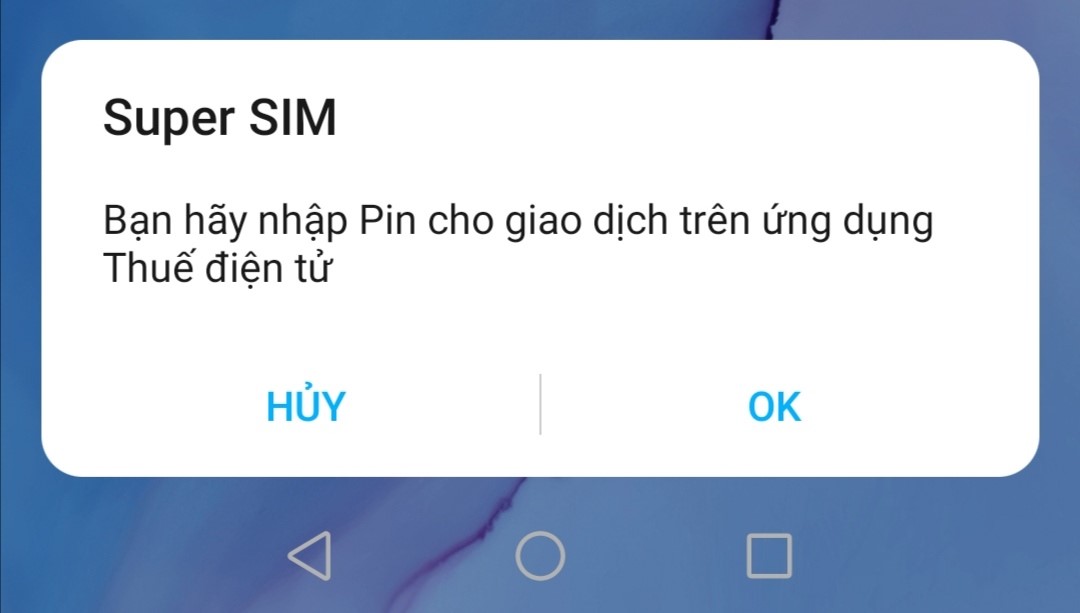
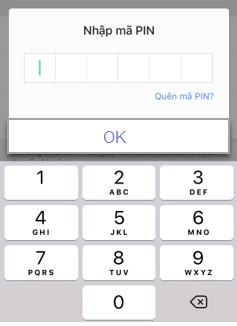
NNT chọn “Hủy” để hủy dịch vụ
NNT chọn “Ok” để tiếp tục thực hiện dịch vụ, Sau đó nhấn Mã Pin SIMCA để hoàn thành
Hệ thống thuedientu thông báo: “Thay đổi tài khoản thành công”